TracePro 7.0自学课件(6)——LED源模块
- 格式:ppt
- 大小:1.61 MB
- 文档页数:60
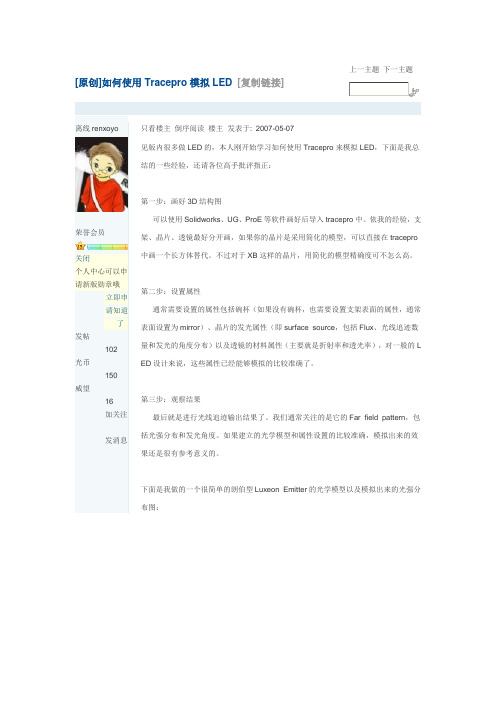
[原创]如何使用Tracepro 模拟LED [复制链接]
上一主题
下一主题
离线renxoyo
荣誉会员
关闭
个人中心可以申
请新版勋章哦
立即申
请知道
了
发帖
102
光币
150
威望
16
加关注
发消息
只看楼主 倒序阅读 楼主 发表于: 2007-05-07 见版内很多做LED 的,本人刚开始学习如何使用Tracepro 来模拟LED ,下面是我总结的一些经验,还请各位高手批评指正: 第一步:画好3D 结构图 可以使用Solidworks 、UG 、ProE 等软件画好后导入tracepro 中。
依我的经验,支架、晶片、透镜最好分开画,如果你的晶片是采用简化的模型,可以直接在tracepro 中画一个长方体替代。
不过对于XB 这样的晶片,用简化的模型精确度可不怎么高。
第二步:设置属性 通常需要设置的属性包括碗杯(如果没有碗杯,也需要设置支架表面的属性,通常表面设置为mirror )、晶片的发光属性(即surface source ,包括Flux 、光线追迹数量和发光的角度分布)以及透镜的材料属性(主要就是折射率和透光率),对一般的L ED 设计来说,这些属性已经能够模拟的比较准确了。
第三步:观察结果 最后就是进行光线追迹输出结果了。
我们通常关注的是它的Far field pattern ,包括光强分布和发光角度。
如果建立的光学模型和属性设置的比较准确,模拟出来的效果还是很有参考意义的。
下面是我做的一个很简单的朗伯型Luxeon Emitter 的光学模型以及模拟出来的光强分布图:。

光源特性生成器LED配光曲线快速输入学习指南(第一版)Ⅰ什么是LED配光曲线快速输入器?LED快速输入器是一个Windows?小窗口,它可帮助用户轻松地从LED光束形状轮廓中选取数据并且优化后的语序如下:可以指定一个LED光源的光能量分布,并利用提供的一键式动态数据交换连结工具,快速导入生成的文件至Tracepro内的表面特性的数据库;同时调整Raytrace Option中的波长设定窗口。
自动重新更新。
Ⅱ LED快速输入器用户界面主窗口图A-LED快速输入器:主窗口特性主窗口集成功能选单、图形窗口、文本表单与控制及参数输入盘。
功能选单·文件-输出当前数据作为表面特性文件-退出:退出输入器·工具-光谱采集:打开隐身的窗口处理光谱部分-Tracepro自动操作:输入产生的文件到数据库中或者将当前选取的波长及权重传输到Tracepro中。
图形窗口-提供您能快速选取各点数据的平台。
-加载LED样品形状图形数据的两种方法:(1)利用Ctrl-V将图形粘贴到剪贴板中。
(2)从file explorer中拖放文件。
-,鼠标位置会显示于左下角;无图片时,值为图片框像素位置;有bitmap图像粘贴后,则转化为相对位置。
成功建立坐标系统后,位置指示器将在设定的坐标系中计算数据。
文本表单-图案形状&光谱-显示各点数据-为了提升效率,请先确认目标并制定计划,接着执行与监控进度,最后调整以优化成果,持续改进直至达到理想状态。
[Del]键删除控制和参数输入盘-建立外形坐标系统。
隐身窗口(光谱采集)图B-LED快速输入器:隐身窗口特性功能选单·动作-回到主菜单;确保光谱表格无变化-返回主菜单,添加当前波长数据至光谱文本表单Spectrum Text Sheet)-退出&替换:回到主菜单并用当前数据表单替换光谱文本表单。
-退出&重新生成:回到主菜单并用样条拟合数据替换光谱表单。
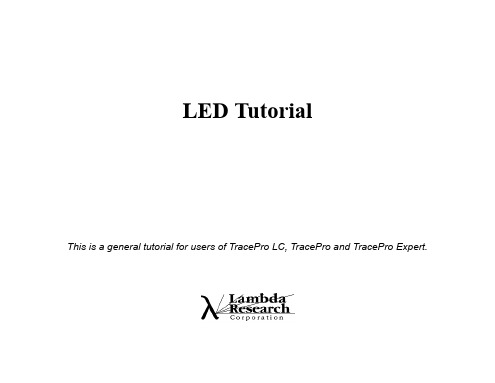


TracePro教程-LED1.新建文件.2.创建簿板特征: 菜单/插入/几何物件, 出现‘插入基本几何体’ 对话框, 选‘薄板’选项输入数据完成后点定插入并关闭.窗口中产生一薄板特征(旋转视图可看到), 模型树中也产生相应的名称.3.展开模型树中的薄板零件, 如下图4.点选‘表面0’, 按右键出现菜单, 选‘延伸填充’. 出现‘表面拉伸填料选项’ 对话框, 输入如附图中的数据选‘应用’.再分别更改0.9和4为0.2和0后选应用, 再分别改0.2和0为0.9和-4选应用, 关闭对话框. 在模型树任一空白处点一下, 即取消选取图中所有被选取的特征.5.创建圆锥特征: 菜单/插入/几何物件, 出现‘插入基本几何体’ 对话框, 选‘圆柱和圆锥’选项输入数据完成后点定‘插入’并关闭, 在模型树任一空白处点一下, 即取消选取图中所有被选取的特征.6.进行布尔运算: 在模型树中先选‘薄板 1’, 再按住Ctrl键选‘圆锥 1’. 菜单/编辑/布林运算/差集.7.慢速点选模型树中‘薄板 1’ 两次, 改名为 ‘Package’. 在模型树任一空白处点一下, 即取消选取图中所有被选取的特征.8.创建圆柱特征做散光板: 菜单/插入/几何物件, 出现‘插入基本几何体’ 对话框, 选‘圆柱和圆锥’选项输入数据完成后点‘插入’ 并关闭. 在模型树任一空白处点一下, 即取消选取图中所有被选取的特征.9.创建方块特征做LED: 菜单/插入/几何物件, 出现‘插入基本几何体’ 对话框, 选‘方块’选项输入数据完成后点‘插入’ 并关闭. 在模型树任一空白处点一下, 即取消选取图中所有被选取的特征.10.关键的来了, 设置三部曲:首先, 在模型树选取散光板特征(不是选展开后的某一面), 定义散光板的材质属性, 菜单/定义/编辑材质/表面材质, 出现对话框, 左侧选‘新增特性’ 按钮, 又出现‘输入一个新的表面特性’ 对话框, 如图设置并确定.然后, 将‘吸收率’ 设置为0, 将‘求解’ 设置为 BTDF, 按保存, 如下图:会自出现 ‘BTDF 符合能量守恒’ 的提示, 按确定后关闭, 再关闭‘表面材质编辑器’ 对话框.选择模型树中的 ‘Diffuser’按右边加号展开, 选择‘表面 1’, 也就是散光板的内侧, 然后按右键, 选菜单中的‘属性’,出现‘应用特性’对话框, 按下图设置后按‘应用’ 并关闭.12.第三步设置 ‘Package’ 上的凹槽的面属性.选择模型树中的 ‘Package’按右边加号展开, 选择‘表面0和表面 1’, 也就是凹槽的底面和侧面, 然后按右键, 选菜单中的‘属性’, 出现‘应用特性’对话框, 按下图设置后按‘应用’ 并关闭. 在模型树任一空白处点一下, 即取消选取图中所有被选取的特征.13.菜单/分析/光线追迹选项, 出现‘光线追迹选项’ 对话框, 照下图输入内容后‘应用/关闭’.14.设置LED光源:选择模型树中LED展开, 选择‘表面 0’ 即LED上表面, 右键出‘应用特性’ 对话框, 设置表面光源后按‘应用/关闭’.15.一切模型都设置完必, 就待分析了.16.菜单/开始光线追踪, 出现‘光线追踪’对话框, 选择追迹光线按钮/应用/关闭.17.菜单/分析/Candela Plots选项, 出现 ‘Candela选项’ 对话框, 选‘方位与光线’选项, 输入数据/应用.再选Candela 分布选项, 输入数据/应用/关闭.18.菜单/分析/Candela Plots/Polar Candela Distribution.。

Tracepro学习教程Tracepro是一款强大的光学设计和仿真软件,广泛应用于光学系统设计和光学元件性能评估。
它提供了一套完整的工具和功能,可用于光学元件分析、衍射和散射分析、非球面镜设计、光学系统优化、发光二极管(LED)设计和非线性光学分析等。
1. Tracepro的安装和基本界面2. Tracepro的基本操作和数据输入在学习Tracepro之前,用户需要了解软件的基本操作和数据输入方式。
Tracepro可以通过输入光源、光学元件和材料等数据来进行光学设计和分析。
用户可以使用Tracepro提供的标准光源模型,也可以导入外部光源数据。
通过设置光源的参数和位置,用户可以模拟不同类型的光源,并观察其在光学系统中的传播和衍射情况。
对于光学元件的设计,用户可以选择使用Tracepro提供的标准元件模型,也可以自定义非球面镜、透镜等元件。
用户可以设置元件的参数和材料属性,并观察它们对光学系统的影响。
3.光学系统设计和优化Tracepro提供了丰富的工具和功能,用于光学系统设计和优化。
用户可以通过在光学系统中添加、删除或调整光学元件,来改变光学系统的传输特性。
用户可以观察光束的传播路径、聚焦性能和光线散射情况,以评估光学系统的性能。
在光学系统优化方面,Tracepro提供了多种优化算法和策略,例如遗传算法、步进法和灵敏度分析等。
用户可以根据需要选择合适的优化方法,并设置优化的目标和约束条件,以实现光学系统的最佳设计。
4.光学元件性能评估和分析5.LED设计和非线性光学分析除了常规光学设计和分析,Tracepro还提供了专门的功能和工具,用于发光二极管(LED)设计和非线性光学分析。
在LED设计方面,用户可以模拟LED光源的发射特性、发光度和色温等,并评估其在光学系统中的光衰情况。
在非线性光学分析方面,Tracepro可以模拟非线性光学效应,例如二次谐波生成(SHG)、三次谐波生成(THG)和光学放大等。
如何使用TracePro模拟LED光源效果使用的TracePro版本是3.3.7实验目的:36颗LED环形排列,调整环形的半径和光源平面与物体的距离,观察何种光源参数比较合适实验步骤:1. 在YZ平面上建立初始面片Thin Sheet,使用坐标参数如下:(0,1,1)(0,1,-1)(0,-1,-1)(0,-1,1)2. 将这个面片Move(30,0,0)3. 设置其Surface Source为如下参数:Flux, 1 Watts, Total 10,0004. 将其Rotate ,以10度为间隔,About Z ,点击35次copy 生成总共36颗环形排列的LEDS U M E C O L L E C T I O N5. 插入一个受光物体,Insert Primitive Solids,使用Cylinder/Cone,采用参数为:Major 25(表示直径25mm),Base Position (0,0,-5)6. 点击Source Trace生成追踪光线7. 选择受光物体,选择受光面,选择菜单“Select Surface”,在“%Starting Rays to Display”中填写“1”,这样只显示1% 的光线,避免显示太多看不清楚8. 选择菜单“Analysis / Irradiance Map Options”,设置辉度图/照度图的选项,在“Ray to Plot”中选择“incident”即针对入射光线进行分析9. 然后选择“Analysis / Irradiance Map”即可显示辉度图/照度S U M E C O L L E CT I O N}360,000根光线总计运行时间约23秒实验环境:CPU:Pentium M 1.3GHz内存:512+256 MBsume@20100905S U M E C OL L E CT I O N。